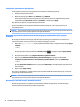User Guide - Windows 10
Table Of Contents
- Witamy
- Elementy
- Połączenia sieciowe
- Podłączanie do sieci bezprzewodowej
- Korzystanie z elementów sterujących komunikacją bezprzewodową
- Łączenie z siecią WLAN
- Korzystanie z modułu HP Mobile Broadband (tylko wybrane produkty)
- Korzystanie z usługi HP Mobile Connect (tylko wybrane produkty)
- Korzystanie z urządzenia GPS (tylko wybrane produkty)
- Korzystanie z urządzeń bezprzewodowych Bluetooth (tylko wybrane produkty)
- Podłączanie do sieci przewodowej
- Podłączanie do sieci bezprzewodowej
- Nawigacja na ekranie
- Funkcje rozrywkowe
- Zarządzanie energią
- Wyłączanie komputera
- Ustawianie opcji zasilania
- Korzystanie ze stanów oszczędzania energii
- Korzystanie z zasilania bateryjnego
- Wyszukiwanie dodatkowych informacji o baterii
- Korzystanie z narzędzia Battery Check firmy HP
- Wyświetlanie informacji o poziomie naładowania baterii
- Wydłużanie czasu pracy na baterii
- Zarządzanie niskimi poziomami naładowania baterii
- Wyjmowanie baterii
- Oszczędzanie energii baterii
- Przechowywanie baterii
- Utylizowanie baterii
- Wymiana baterii
- Korzystanie z zewnętrznego źródła zasilania prądem przemiennym
- Bezpieczeństwo
- Zabezpieczanie komputera
- Korzystanie z haseł
- Korzystanie z oprogramowania antywirusowego
- Korzystanie z oprogramowania zapory
- Instalowanie krytycznych aktualizacji zabezpieczeń
- Korzystanie z programu HP Client Security (tylko wybrane produkty)
- Korzystanie z programu HP Touchpoint Manager (tylko wybrane produkty)
- Instalowanie opcjonalnej linki zabezpieczającej
- Używanie czytnika linii papilarnych (tylko wybrane produkty)
- Konserwacja
- Wykonywanie kopii zapasowych i odzyskiwanie danych
- Computer Setup (BIOS), TPM i HP Sure Start
- HP PC Hardware Diagnostics (UEFI)
- Dane techniczne
- Wyładowania elektrostatyczne
- Dostępność
- Indeks
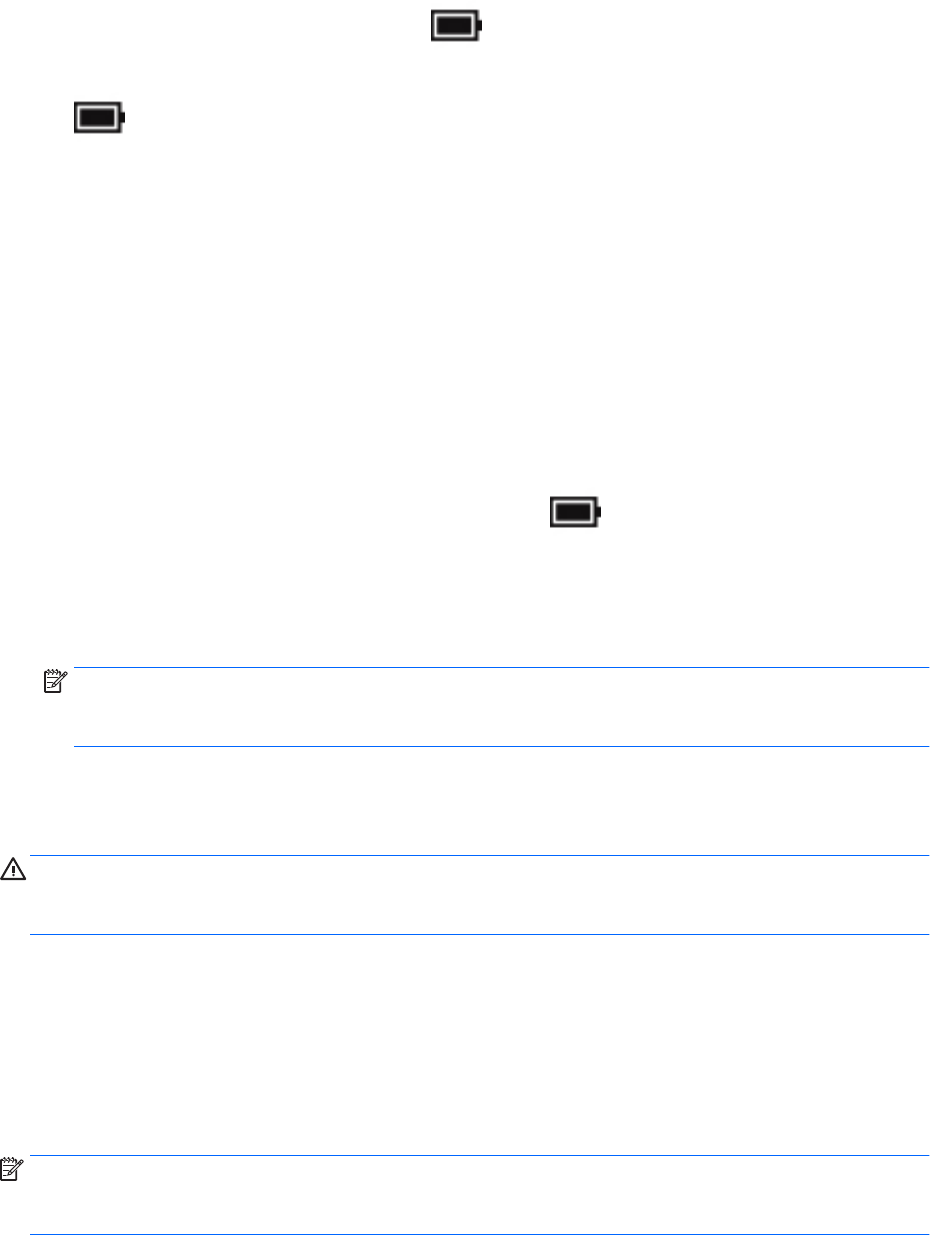
●
Aby wyświetlić wartość procentową naładowania baterii i bieżący plan zasilania, należy umieścić
wskaźnik myszy nad ikoną miernika energii .
●
Aby uzyskać dostęp do Opcji zasilania, należy kliknąć prawym przyciskiem myszy ikonę miernika energii
, a następnie wybrać element z listy. Można też wpisać tekst opcje zasilania w polu
wyszukiwania paska zadań, a następnie wybrać pozycję Opcje zasilania.
Różne ikony miernika energii wskazują, czy komputer jest zasilany z baterii, czy z zasilania zewnętrznego.
Jeżeli poziom naładowania baterii osiągnie niską lub krytycznie niską wartość, wyświetlany jest odpowiedni
komunikat.
Ustawianie funkcji ochrony hasłem przy wznowieniu
Aby ustawić funkcję wyświetlania monitu o wprowadzenie hasła przy wyłączeniu trybu uśpienia lub
hibernacji, należy wykonać następujące czynności:
1. Wpisz tekst opcje zasilania w polu wyszukiwania paska zadań, a następnie wybierz pozycję Opcje
zasilania
.
— lub —
Prawym przyciskiem myszy kliknij ikonę miernika energii , a następnie wybierz Opcje zasilania.
2. W lewym okienku wybierz opcję Wymagaj hasła przy wznawianiu.
3. Wybierz opcję Zmień ustawienia, które są obecnie niedostępne.
4. Wybierz opcję Wymagaj hasła (zalecane).
UWAGA: Aby utworzyć nowe lub zmienić aktualne hasło do konta użytkownika, wybierz opcję Utwórz
lub zmień hasło konta użytkownika i postępuj zgodnie z instrukcjami wyświetlanymi na ekranie. Jeśli
nie chcesz tworzyć ani zmieniać hasła do konta użytkownika, przejdź do punktu 5.
5. Wybierz opcję Zapisz zmiany.
Korzystanie z zasilania bateryjnego
OSTRZEŻENIE! Aby zmniejszyć ryzyko wystąpienia problemów związanych z bezpieczeństwem, należy
używać wyłącznie baterii dostarczonej wraz z komputerem, zamiennej baterii dostarczonej przez rmę HP lub
zgodnej baterii zakupionej w rmie HP.
Komputer używa zasilania z baterii zawsze, gdy nie jest podłączony do zewnętrznego źródła zasilania
prądem przemiennym. Czas pracy baterii komputera może być różny w zależności od ustawień zarządzania
energią, uruchomionych programów, jasności wyświetlacza, rodzaju urządzeń zewnętrznych podłączonych
do komputera i innych czynników. Pozostawienie baterii w komputerze powoduje, że zawsze przy
podłączeniu komputera do źródła prądu przemiennego bateria jest ładowana. Ponadto wykonywana na
komputerze praca jest chroniona w przypadku awarii zasilania. Jeżeli w komputerze znajduje się naładowana
bateria i korzysta on z zewnętrznego źródła zasilania prądem przemiennym, w przypadku odłączenia
zasilacza lub utraty zasilania komputer automatycznie przełącza się na zasilanie z baterii.
UWAGA: Po odłączeniu zasilacza prądu przemiennego jasność wyświetlacza jest automatycznie
zmniejszana w celu przedłużenia czasu pracy baterii. Wybrane produkty komputerowe mają możliwość
przełączania pomiędzy trybami gracznymi w celu przedłużenia czasu pracy baterii.
Ustawianie opcji zasilania 33